Cara Mengompresi Video untuk Email dan Membuatnya Lebih Kecil dari 25MB
Ini adalah cara yang baik untuk mengirim video ke seseorang melalui email. Cukup tambahkan video Anda sebagai lampiran. Nanti, Anda dapat mengirim video terlampir ke banyak orang. Namun, sistem email Anda tidak mengizinkan Anda mengirim lampiran video kali ini. Karena video Anda terlalu besar untuk dikirim melalui email. Karena batas ukuran file email, Anda perlu mengompres video untuk email hingga 25MB.
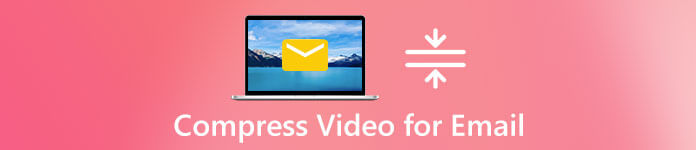
Jangan khawatir tentang itu. Anda dapat mengubah ukuran dan kompres file video untuk email tanpa kehilangan kualitas. Berikut adalah beberapa solusi dan tip yang bisa diterapkan untuk kompresi video email. Baca saja dan lihat cara memperbaiki batas ukuran lampiran email.
Bagian 1: Cara Mengompres Video untuk Email Online
Mana yang bisa menjadi kompresor video online terbaik Anda? Pasti jawabannya adalah Kompresor Video Gratis FVC. Anda dapat memampatkan file video besar ke berbagai ukuran tanpa kehilangan kualitas. Ini didukung untuk mengatur rasio kompresi video. Dengan demikian, Anda dapat mengompres video 1GB menjadi 10MB atau bahkan lebih kecil. Selain itu, Anda juga dapat mengompres video besar untuk email online. Ada juga banyak parameter pengeditan video lainnya yang dapat Anda gunakan.
1. Kompres video yang lebih besar dari 25MB untuk email tanpa kehilangan kualitas.
2. Setel rasio kompresi video dari 99% ke 1%.
3. Dukungan luas untuk format video masukan dan keluaran.
4. Ubah resolusi video untuk memperkecil ukuran video.
5. Dukungan kompresi video batch.
6. Tidak ada batasan ukuran file maksimum.
7. Antarmuka yang intuitif dan sederhana. Tidak ada iklan popup.
Langkah 1: Kunjungi Kompresor Video Gratis FVC di browser Anda. Klik Tambahkan File ke Kompres. Unduh dan pasang peluncurnya.

Langkah 2: Impor video Anda yang terlalu besar. Dalam Ukuran bagian, Anda dapat memindahkan slider atau klik Atas / Bawah ikon untuk memperkecil ukuran file video untuk email.
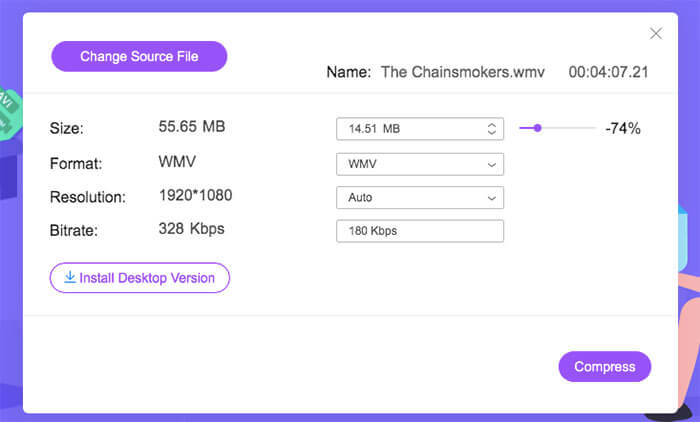
Langkah 3: Buka Format dan Resolusi daftar. Pilih pilihan target Anda dari berbagai pilihan. Anda dapat memampatkan video ke MP4, AVI, FLV, WMV, dan format lain dalam profil resolusi variabel.
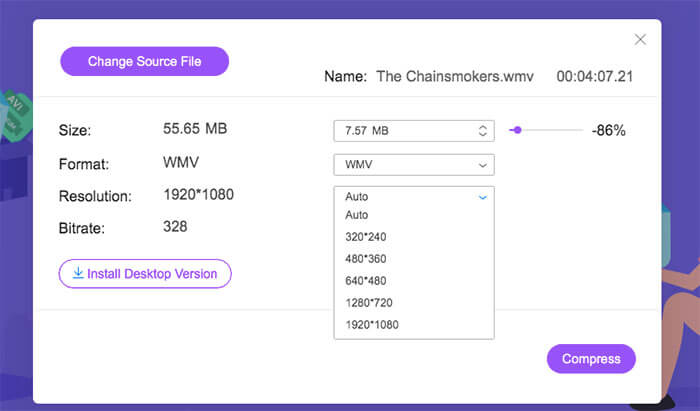
Langkah 4: Klik Kompres di pojok kanan bawah. Setel folder tujuan. Terakhir, konfirmasi dan kompres video online untuk email.
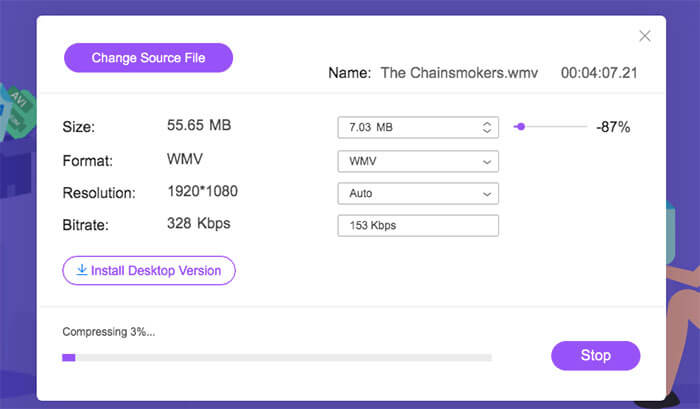
Bagian 2: Cara Mengompres Video untuk Email di iPhone dan Android
Sedangkan untuk pengguna iOS dan Android, Anda dapat membuat video Anda lebih kecil untuk email dengan kompresor video online, seperti Clideo, Youcompress dan banyak lagi. Periksa batas ukuran file dari setiap kompresor video gratis online. Beberapa kompresor video tidak mendukung kompresi batch. Jadi, Anda perlu mengompres video online satu per satu.
Atau Anda dapat menggunakan aplikasi kompresor video pihak ketiga untuk memenuhi ukuran email maksimum. Misalnya, Anda dapat mengompres video untuk email di Android menggunakan aplikasi Video Compressor. Sedangkan untuk pengguna iPhone dan iPad, Anda dapat mengompres video untuk iPhone dengan Brachmann Video Compress. Anda dapat menyesuaikan bitrate dan preset video untuk mengurangi ukuran file video.
Selanjutnya, Anda dapat mencoba tips berikut untuk mengirim video yang terlalu besar melalui email.
1. Buat file zip untuk video Anda. Anda dapat mempertahankan kualitas video sambil mengompresi ukuran file video.
2. Unggah video besar Anda ke Dropbox, iCloud, Google Drive, dan layanan cloud lainnya. Kemudian Anda dapat menambahkan tautan yang dibuat untuk berbagi video melalui email.
3. Konversikan ke format video kecil, seperti MP4 dan FLV.
4. Buat file GIF animasi pendek. Animasi GIF perulangan tidak memiliki audio.
5. Pangkas panjang video yang tidak diinginkan untuk mengurangi ukuran file video.
Bagian 3: FAQ tentang Mengompresi Video untuk Email
Bisakah Anda mengompres video menjadi email dengan iMovie?
Iya. Anda bisa mendapatkan satu cara lagi untuk mengompres video untuk email di Mac, iPhone, dan iPad. Jalankan iMovie. Memilih Membuat baru lalu pilih Film untuk membuat proyek iMovie baru. Temukan dan pilih Bagikan di pojok kanan atas. Pilih Surel untuk mendapatkan kotak dialog baru. Anda dapat beralih ke Kecil dalam daftar resolusi. Lalu pilih Bagikan untuk menyelesaikan proses berbagi email.
Bagaimana cara mengirim email ke video yang lebih besar dari 25MB?
Seperti yang disebutkan di atas, Anda dapat mengompres vide untuk email online secara gratis. Atau Anda dapat memotong dan membagi video besar Anda menjadi beberapa bagian. Setiap klip video tidak boleh lebih dari 25MB. Kemudian Anda dapat mengirim video melalui email dengan sukses.
Manakah format video terbaik untuk lampiran email?
Anda dapat menambahkan video sebagai lampiran dalam format apa pun. Mempertimbangkan ukuran dan kompatibilitas video, Anda dapat menggunakan format MP4. Hampir semua pemutar video dan editor dapat bekerja dengan file MP4.
Secara keseluruhan, Anda dapat mengompres video untuk email di komputer atau ponsel Anda dengan solusi di atas. Alat kompresi video email yang paling direkomendasikan adalah FVC Free Video Compressor. Anda dapat mengecilkan video dan membuat video Anda lebih kecil dari sebelumnya tanpa batas. Tidak ada registrasi atau watermark. Anda tidak perlu membayar untuk memperbesar batas ukuran file. Meskipun ada batasan ukuran file dalam lampiran email, Anda tetap dapat melewatinya.
Nah, Anda dapat menggunakan cara-cara di atas untuk mengompres ukuran video untuk email, Gmail, Outlook, dan layanan email lainnya. Sekian untuk mengirimkan video lewat email yang terlalu besar. Apakah Anda punya pertanyaan lain? Anda dapat merasa bebas untuk menghubungi kami. Atau Anda dapat membagikan saran dan pengalaman Anda di komentar di bawah.



 Video Converter Ultimate
Video Converter Ultimate Perekam Layar
Perekam Layar



